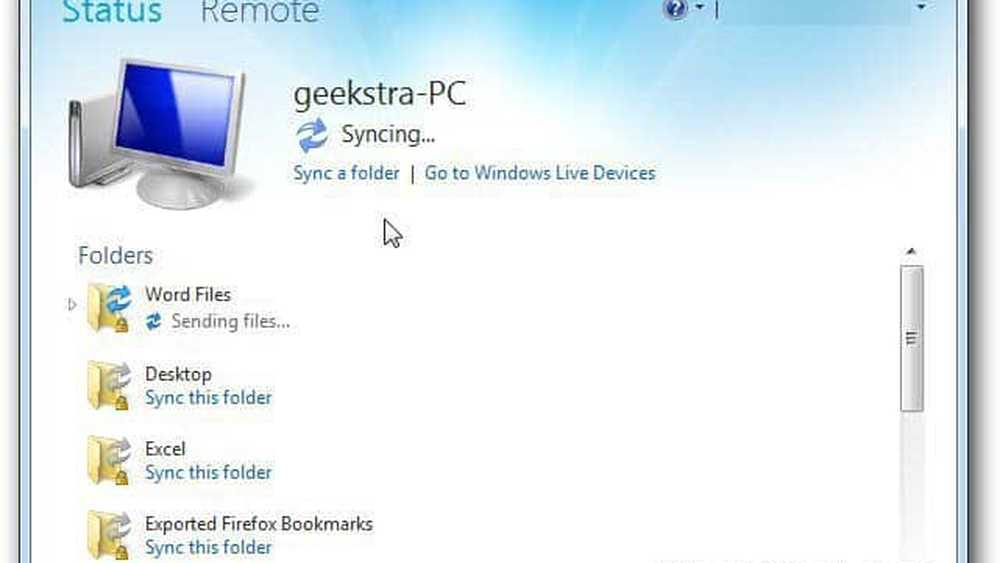Windows Live Mesh 2011 pour Mac Mise en route
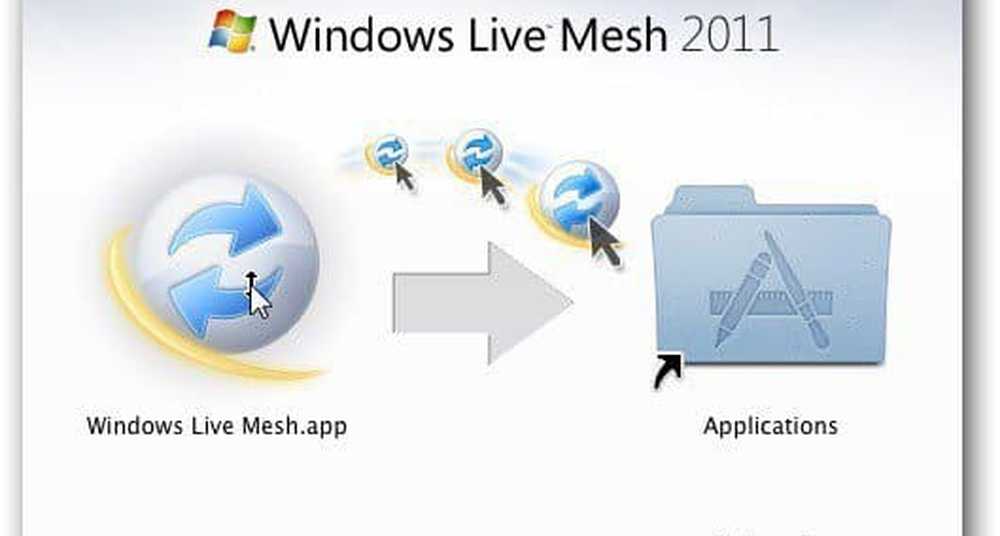
Tout d’abord, téléchargez et installez la dernière version de Windows Live Mesh pour Mac. Dans cet exemple, je l’installe sur mon Mac sous OS X Lion 10.7.3. Lancez le fichier .dmg et faites glisser l’icône Live Mesh dans le dossier Applications..
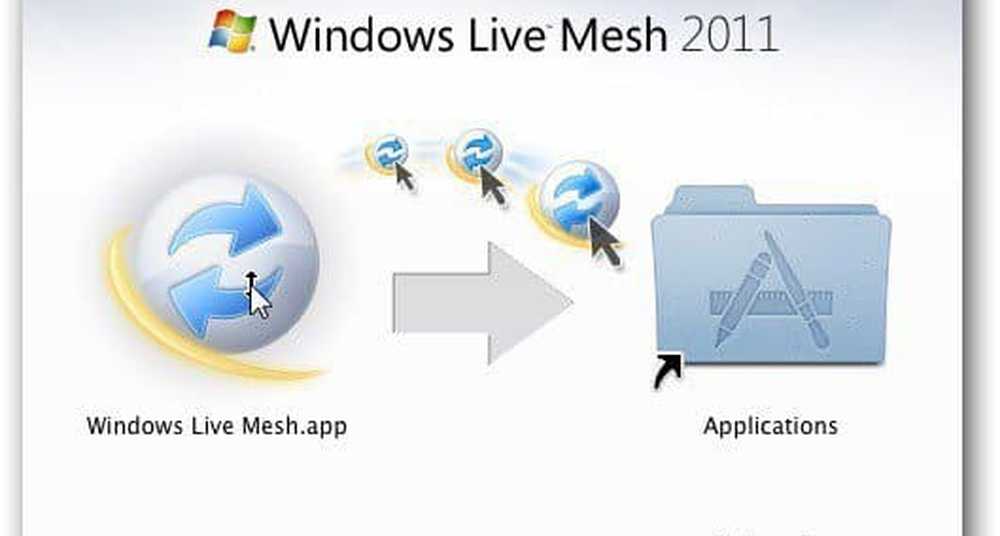
Ouvrez le dossier Applications et double-cliquez sur l'icône Live Mesh..

Maintenant, entrez votre nom d'utilisateur et votre mot de passe Windows Live ID. Cochez les trois options pour mémoriser vos informations d'identification et connectez-vous automatiquement. Cliquez sur Connexion.

Lancement de Windows Live Mesh pour Mac. Vous verrez une liste de vos dossiers synchronisés, des ordinateurs et de SkyDrive. Pour synchroniser des données à partir de votre Mac, cliquez sur le bouton Synchroniser un dossier en bas de la fenêtre..

Maintenant, naviguez jusqu'à l'emplacement du dossier que vous souhaitez synchroniser sur votre Mac.

Ensuite, sélectionnez les systèmes avec lesquels vous souhaitez synchroniser les données de votre Mac. Ici, je sélectionne mon PC principal et SkyDrive. Cliquez sur OK.

Une notification d'envoi de fichiers apparaît lorsque le dossier est synchronisé avec SkyDrive et l'ordinateur Windows..

Terminé. La synchronisation est terminée. Vous verrez une icône en forme de coche verte avec le message Jusqu'au jour.

Ici, je suis connecté à la machine Windows avec laquelle j'ai synchronisé le dossier Mac. Lancez Windows Live Mesh s'il n'est pas déjà en cours d'exécution et que le dossier est en cours de synchronisation..

Une fois terminé, cliquez sur ce dossier. Puis cliquez sur le lien pour vous amener au répertoire dans lequel il se trouve.

Vous y trouverez les dossiers et les fichiers que vous avez synchronisés à partir du Mac.

Remarque: Le répertoire Mes documents de cette machine est également sauvegardé dans le nuage via Carbonite. Cela ajoute une tranquillité d'esprit sachant que les fichiers sont sauvegardés dans plusieurs emplacements.
Connectez-vous à votre compte SkyDrive - cela fonctionne mieux dans Internet Explorer 9 et vous verrez que les fichiers du Mac ont été sauvegardés ici aussi..